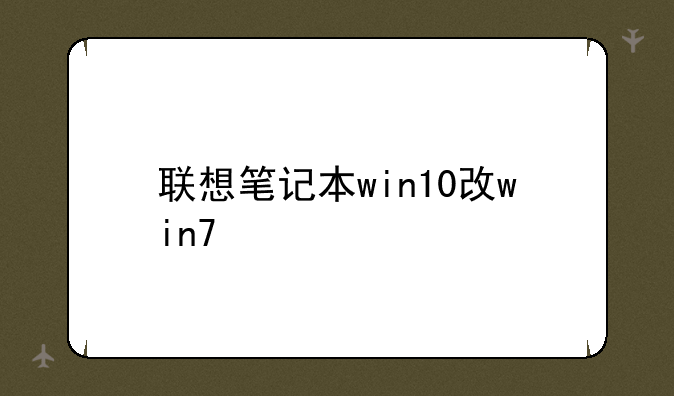
联想笔记本Win10改Win7:全面指南与注意事项
在数字化快速发展的今天,操作系统作为数码设备的灵魂,其选择往往决定了用户的使用体验。尽管Windows 10以其强大的功能、优化的界面以及持续的安全更新赢得了广泛好评,但仍有一部分用户出于兼容性、操作习惯或个人喜好等原因,更倾向于使用Windows 7。特别是对于联想笔记本用户而言,如何从Win10降级到Win7,成为了一个备受关注的话题。本文将为您提供一份详尽的指南您顺利完成这一转换,同时提醒您注意相关事项。
一、前期准备:备份与驱动收集
在进行系统更换前,最重要的一步是做好数据备份。① 使用外部硬盘、U盘或云存储服务,将重要文件、图片、视频等资料妥善保存。② 考虑备份当前的Windows 10系统镜像,以备不时之需。此外,由于Win7与Win10在硬件驱动上存在较大差异,提前从联想官网下载适用于您笔记本型号的Win7驱动是必须的,包括但不限于主板、显卡、声卡、网卡等关键硬件驱动。
二、制作Win7安装介质
接下来,您需要制作一个Windows 7的安装介质,可以是光盘或是U盘启动盘。① 从微软官方网站或其他可靠来源下载Windows 7 ISO镜像文件。② 使用Rufus、UltraISO等工具将ISO文件写入到空白U盘或刻录到DVD光盘上,制作成可启动的安装介质。
三、BIOS设置与启动顺序调整
在准备安装Win7前,还需进入笔记本的BIOS界面,调整启动顺序,确保从刚刚制作的Win7安装介质启动。① 重启电脑,在开机logo出现时快速按下指定的快捷键(通常为F2、F12、Del或Esc),进入BIOS设置。② 在“Boot”或“Startup”菜单中,将USB或DVD设置为第一启动项。③ 保存设置并退出BIOS,重启电脑。
四、Windows 7安装过程
从安装介质启动后,按照屏幕提示进行Windows 7的安装。① 选择语言、时间格式和键盘输入法,点击“下一步”。② 点击“现在安装”,接受许可条款,选择自定义安装。③ 在分区界面,选择适当的分区进行安装(建议事先清理或重新分配硬盘空间),注意格式化所选分区将导致数据丢失。④ 系统安装过程中,计算机会自动重启数次,请耐心等待。
五、驱动安装与系统优化
安装完Windows 7后,接下来是安装之前收集的硬件驱动程序。① 按照主板、显卡、声卡、网卡的顺序依次安装驱动,确保所有硬件正常工作。② 更新Windows Update,安装必要的系统补丁,提升系统安全性。③ 考虑安装防病毒软件和其他必要的系统工具,保护您的数据安全。④ 根据个人偏好进行系统优化,如调整显示设置、电源管理、桌面布局等。
六、注意事项与潜在风险
尽管本文提供了详细的操作步骤,但降级操作系统仍存在一定风险,包括但不限于:① 数据丢失风险:务必做好全面备份。② 硬件兼容性问题:部分新款联想笔记本的硬件可能不完全兼容Windows 7,导致性能受限或功能缺失。③ 安全风险:Windows 7已停止官方支持,后续将无法获得最新的安全更新,需自行采取安全措施。因此,在决定降级前,请权衡利弊,谨慎考虑。
总之,联想笔记本从Win10改Win7是一个涉及多方面准备和技术操作的过程,但只要遵循上述指南,注意潜在风险,大多数用户都能顺利完成转换,享受更适合自己的操作系统体验。


